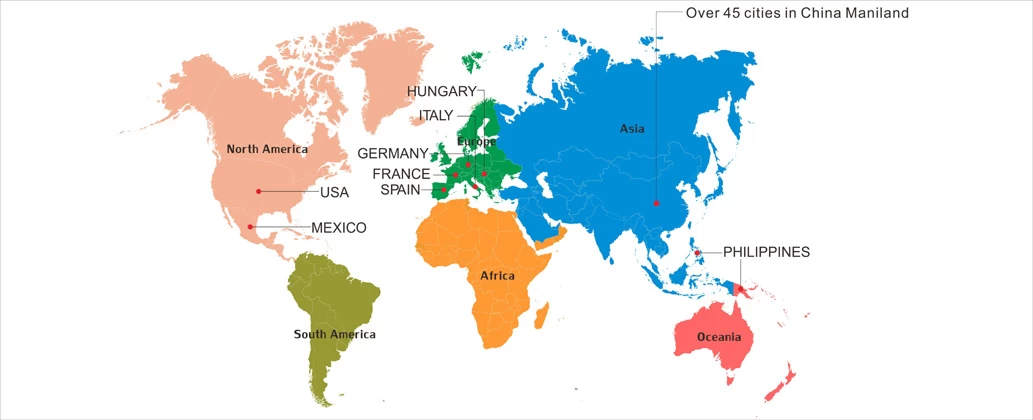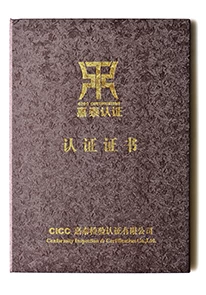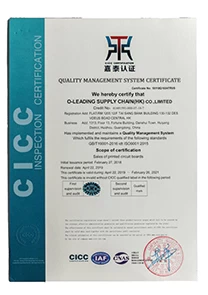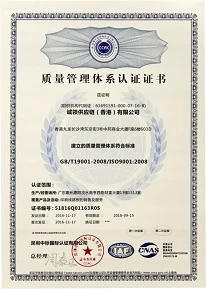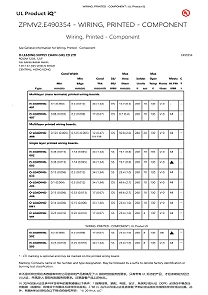Diseño y diseño de PCB
Ya sea que se trate de un panel de un solo panel, de doble panel y de múltiples capas, se diseñó previamente con protel y los PADS existentes, Allegro y otros diseños.

Control de impedancia de la empresa china.
El diseño de la placa de circuito impreso se basa en el diagrama esquemático del circuito para lograr las funciones requeridas por el diseñador del circuito. El diseño de la placa de circuito impreso se refiere principalmente al diseño de la disposición, que debe considerar la disposición de la conexión externa, la disposición optimizada de los componentes electrónicos internos, la disposición optimizada del cableado metálico y el orificio pasante, la protección electromagnética, La disipación del calor y similares. El excelente diseño del diseño puede ahorrar costos de producción y lograr un buen rendimiento del circuito y disipación del calor. Los diseños de diseños simples pueden implementarse manualmente, y los diseños de diseños complejos deben implementarse con diseño asistido por computadora (CAD).
1. Información general
El propósito de este documento es ilustrar el proceso y algunas consideraciones para el diseño del tablero impreso utilizando el software de diseño de tablero impreso PADS PowerPCB, para proporcionar especificaciones de diseño para los diseñadores de un grupo de trabajo para facilitar la comunicación y la inspección mutua entre diseñadores.
2 proceso de diseño
El flujo de diseño de PCB se divide en seis pasos: entrada de lista de red, configuración de reglas, diseño de componentes, cableado, inspección, revisión y salida.
2.1 entrada de la lista de red
Hay dos formas de ingresar la lista de conexiones. Una es usar la función de conexión PowerLB OLE de PowerLogic, seleccionar Enviar lista de red y aplicar la función OLE, puede mantener el diagrama de PCB y el esquema en todo momento y minimizar la posibilidad de error. Otro método es cargar la lista de redes directamente en PowerPCB, seleccionar Archivo- & gt; Importar, e ingresar la lista de redes generada por el esquema.
2.2 Configuración de reglas
Si ya ha establecido las reglas de diseño de PCB en la etapa de diseño del esquema, ya no necesita establecer estas reglas, porque cuando ingresa a la lista de redes, las reglas de diseño se han ingresado en PowerPCB con la lista de redes. Si se modifican las reglas de diseño, el esquema debe sincronizarse para garantizar que el esquema y el PCB sean coherentes. Además de las reglas de diseño y las definiciones de capas, hay algunas reglas que deben configurarse, como las pilas de pads, que deben modificar el tamaño de las vías estándar. Si el diseñador ha creado un nuevo pad o vía, asegúrese de agregar la Capa 25.

Nota:
Las reglas de diseño de PCB, las definiciones de capa, la configuración de salida y la configuración de salida CAM se han creado como archivos de inicio predeterminados. El nombre es Default.stp. Una vez que se ingresa a la lista de redes, la red eléctrica y la tierra se asignan a las capas de energía y tierra de acuerdo con las condiciones de diseño reales. Y establece otras reglas avanzadas. Después de establecer todas las reglas, en PowerLogic, use la función Reglas de la PCB de la conexión OLE PowerPCB para actualizar la configuración de las reglas en el esquema para asegurarse de que las reglas del esquema y la PCB sean coherentes.
2.3 Diseño de componentes
Luego de ingresar la lista de redes, todos los componentes se colocarán en el punto cero del área de trabajo y se superpondrán. El siguiente paso es separar los componentes y organizarlos ordenadamente de acuerdo con algunas reglas, es decir, el diseño de los componentes. PowerPCB ofrece dos métodos, diseño manual y diseño automático.
2.3.1 Diseño manual
1. Las dimensiones estructurales de la herramienta impresa tabla se dibujan con el contorno de la tabla.
2. Disperse los componentes y organizar los componentes alrededor del borde de la placa.
3. Mueva los componentes uno por uno, gírelos, colóquelos dentro del borde del tablero y colóquelos ordenadamente de acuerdo con ciertas reglas.
2.3.2 Diseño automático
PowerPCB proporciona diseño automático y diseño de clúster local automático, pero para la mayoría de los diseños, el efecto no es ideal y no se recomienda.
2.3.3 Precauciones
a. El primer principio del diseño es garantizar la velocidad de enrutamiento del cableado. Preste atención a la conexión de los cables voladores cuando mueva el dispositivo y junte los dispositivos con la relación de conexión.
segundo. Los dispositivos digitales y los dispositivos analógicos deben separarse y mantenerse lo más lejos posible.
do. Desacoplar los condensadores lo más cerca posible del VCC del dispositivo
re. Tenga en cuenta la futura soldadura al colocar el dispositivo, no demasiado densa
mi. Aumente la eficiencia del diseño utilizando las funciones de Array y Union proporcionadas por el software.
2.4 cableado
También hay dos formas de enrutamiento, enrutamiento manual y enrutamiento automático. El cableado de alimentación proporcionado por PowerPCB es muy poderoso, incluido el empuje automático, la verificación de reglas de diseño en línea (DRC), y el enrutamiento automático se realiza mediante el motor de enrutamiento de Specctra. Por lo general, estos dos métodos se utilizan juntos. Los pasos comunes son manual-automático-manual.

Tablero ciego enterrado proveedor china
2.4.1 cableado manual
1. Antes del enrutamiento automático, primero coloque manualmente algunas redes importantes, como relojes de alta frecuencia, fuentes de alimentación principales, etc. Estas redes a menudo tienen requisitos especiales para la distancia de rastreo, el ancho de línea, el interlineado, el blindaje, etc. Otros paquetes especiales , Al igual que BGA,
El enrutamiento automático es difícil de establecer con reglas, y también se requiere cableado manual.
2. Después del cableado automático, el cableado de la PCB debe ajustarse manualmente.
2.4.2 cableado automático
Una vez que finaliza el enrutamiento manual, la red restante se entrega al autorouter. Seleccione Herramientas- & gt; SPECCTRA, inicie la interfaz del enrutador Specctra, configure el archivo DO, presione Continuar para iniciar el enrutamiento automático del enrutador Specctra. Si la tasa de enrutamiento es del 100% después del final, puede ajustar el cableado manualmente; Si no es Al 100%, hay un problema con el diseño o el cableado manual, y el diseño o el cableado manual deben ajustarse hasta que se realicen todas las conexiones.
2.4.3 Precauciones
a. El cable de alimentación y el cable a tierra deben ser lo más gruesos posible
segundo. Los condensadores de desacoplamiento deben conectarse directamente a VCC
do. Al configurar el archivo Specctra DO, primero agregue el comando Proteger todos los cables para evitar que el enrutador automático reencamine el paño de la mano.
re. Si hay una capa de energía híbrida, la capa debe definirse como Plano dividido / mixto, dividido antes del cableado, y una vez que el cable haya terminado, use la conexión del plano de Pour Manager para el revestimiento de cobre.
mi. Configure todas las patillas del dispositivo en el modo de almohadilla térmica configurando Filtro en Patillas y seleccionando todas las patillas.

Modificar las propiedades y marcar la opción Térmica.
F. Abra la opción DRC durante el enrutamiento manual, usando la Ruta dinámica (Ruta dinámica)
Cheque 2.5
Los elementos que se deben verificar incluyen Separación, Conectividad, Alta velocidad y Plano. Estos elementos se pueden seleccionar mediante Herramientas - & gt; Verificar diseño. Si se establece una regla de alta velocidad, debe verificarse; de lo contrario, este elemento se puede omitir. Compruebe si hay errores y debe modificar el diseño y el enrutamiento.
Nota:
Algunos errores pueden ser ignorados. Por ejemplo, algunos de los perfiles de los conectores se colocan fuera del marco de la placa y se detectan errores al verificar el espaciado. Además, cada vez que se modifican las trazas y las vías, el cobre se vuelve a copiar una vez.
2.6 Revisión
Revise de acuerdo con la "Lista de verificación de PCB", incluidas las reglas de diseño, la definición de capa, el ancho de línea, el espaciado, la almohadilla, a través de la configuración; también se enfoca en revisar la racionalidad del diseño del dispositivo, la alimentación, el enrutamiento de la red terrestre, la red del reloj de alta velocidad El cableado y el blindaje, la colocación y conexión de los condensadores de desacoplamiento, etc. Si la revisión falla, el diseñador debe modificar el diseño y el cableado. Después de pasar la prueba, el revisor y el diseñador firman por separado.
2.7 Diseño de salida
El diseño de la PCB se puede enviar a una impresora o a un archivo de iluminación de salida. La impresora puede imprimir la capa PCB capa por capa, lo cual es conveniente para los diseñadores y revisores; el archivo de litografía se entrega al fabricante del tablero para producir el tablero impreso. La salida del archivo de pintura de luz es muy importante, lo que está relacionado con el éxito o el fracaso de este diseño. Lo siguiente se centrará en las precauciones para generar el archivo de pintura de luz.
a. Las capas que deben imprimirse son capas de cableado (incluida la capa superior, la capa inferior, la capa de cableado intermedia), la capa de potencia (incluida la capa VCC y la capa GND), la capa de pantalla de seda (incluida la impresión de la pantalla superior, la impresión de la pantalla inferior), la máscara de soldadura (incluida la máscara de soldadura superior) y la máscara de soldadura subyacente), además de generar archivos de perforación (NC Drill)
segundo. Si la capa de energía está configurada en Dividida / Mixta, seleccione Enrutamiento en el elemento Documento de la ventana Agregar documento, y use la conexión del plano de Pour Manager para laminar la PCB antes de cada salida del archivo iluminado; si se establece en el plano CAM, seleccione Plano. Al configurar el elemento Layer, agregue Layer25 y seleccione Pads y Vias en la capa Layer 25.
do. En la ventana Configuración de dispositivo (presione Configuración de dispositivo), cambie el valor de Aperture a 199.
re. Seleccione el esquema de la placa cuando configure la capa para cada capa.
mi. Al configurar la capa de la pantalla de serigrafía, no seleccione Tipo de pieza, seleccione las capas superior (inferior) y serigrafía de Contorno, Texto, Línea
F. Cuando se configura la capa de la máscara de soldadura, la selección del orificio de paso significa que no se agrega ninguna máscara de soldadura al orificio de paso, y el orificio de paso no se selecciona para indicar la máscara de soldadura de origen, que se determina de acuerdo con la situación específica.
sol. Al generar el archivo de perforación, use la configuración predeterminada de PowerPCB, no realice ningún cambio.
h. Una vez que se hayan generado todos los archivos de litografía, abra e imprima con CAM350, y el diseñador y el revisor comprobarán de acuerdo con la "Lista de verificación de PCB".